Access 2007
Contar y agrupar en una consulta


/es/access-2007/consulta-de-totales-en-access/content/
Cuando uses el comando Totales en una consulta, Microsoft Access 2007 agrupará automáticamente cada campo por el valor en cada campo.
Es decir, se buscarán valores repetidos y se agruparán los mismos, así aparecen como un solo registro, en vez de muchos registros. Esta función es llamada Agrupar por.
Por ejemplo si usas la siguiente base de datos como ejemplo, y llegaras a realizar una consulta con el fin de obtener información de cada libro que ha sido ordenado, tendrías una lista que se vería como la siguiente:
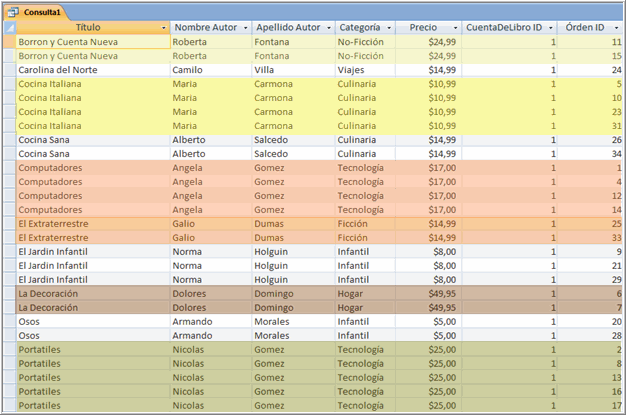
En nuestro ejemplo de librería, los títulos deberán estar agrupados, para que veas cada libro que haya sido ordenado, o pedido, una sola vez. Para hacer esto, debes usar las opciones Cuenta y Agrupar por.
Haz clic en el comando Totales ubicado en el grupo Mostrar u Ocultar en la pestaña o ficha Diseño.
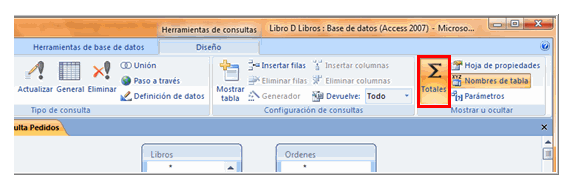
La fila Total aparecerá automáticamente en el panel inferior de la ventana de Access 2007.
Ahora, haz clic en el campo que deseas contar en la fila Total. Debes contar el número de veces que el mismo libro Libro ID aparece en la tabla Órdenes.
De la lista desplegable que aparece en las funciones de Total, selecciona Contar.
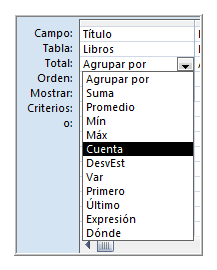
Haz clic en Ejecutar para ver los resultados. Nota como en cada título, autor, precio y categoría aparecen sólo una vez por cada libro, con una columna extra que indica el número de veces que este Libro ID aparecerá en la tabla Órdenes.
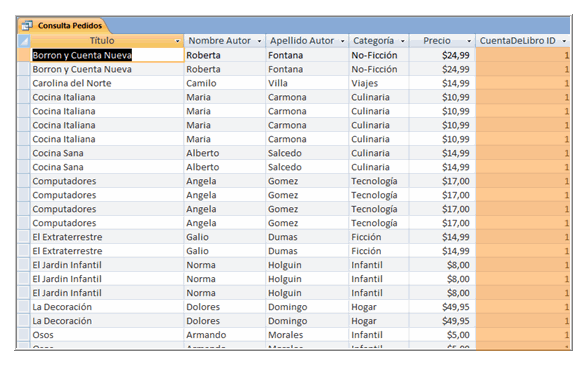
/es/access-2007/ordenar-y-filtrar-resultados-de-consulta/content/